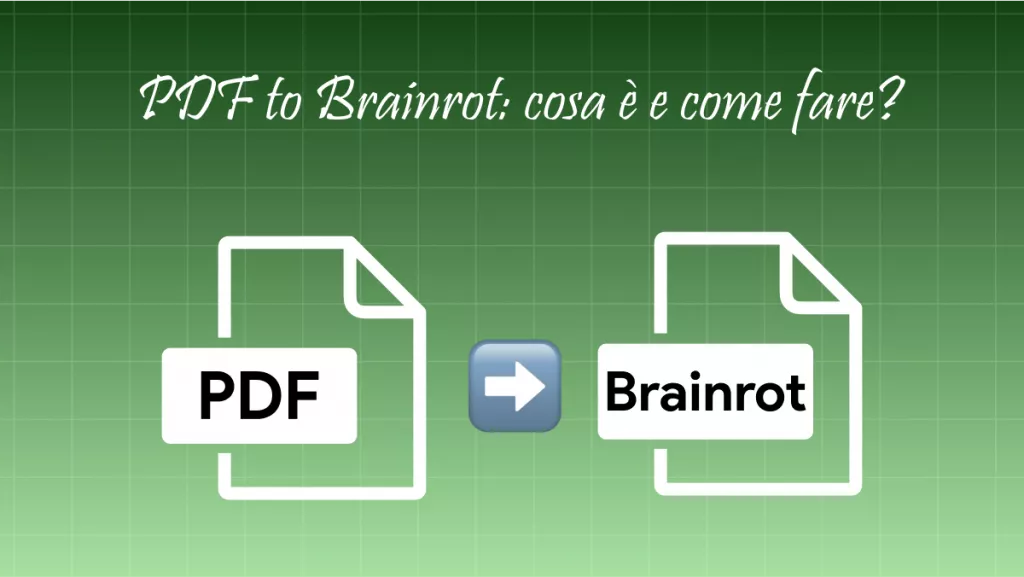La conversione da PDF a PNG può essere utile per proteggere il contenuto del file e impedirne la modifica durante la condivisione. Inoltre, convertire un PDF in PNG può facilitare l'integrazione del contenuto in una pagina web e consentire l'utilizzo di specifici documenti come sfondi. In situazioni in cui gli utenti non dispongono di un visualizzatore PDF, la conversione in PNG o altri formati di immagine può facilitarne la visualizzazione.
1. Il miglior strumento per convertire PDF in PNG
Conosciamo bene lo strumento PDF di Adobe, ma a causa del suo prezzo elevato e delle sue funzioni complesse, abbiamo bisogno di uno strumento per i principianti. Il miglior convertitore PDF che troverai mai per qualsiasi conversione PDF non è altro che UPDF. Può convertire PDF in immagine (PNG, JPEG, BMP, TIFF, GIF), Word, Excel, CSV, PowerPoint, testo, RTF, HTML, XML e PDF/A. Ha la funzione OCR per convertire i PDF scansionati in formati modificabili. UPDF è disponibile per diverse piattaforme ed è possibile convertire PDF in PNG anche su Mac.
Con UPDF è possibile modificare testo, immagini e link in PDF, aggiungere evidenziazioni, firme, adesivi, filigrane e molto altro ancora! Ancora più sorprendente è il fatto che abbia integrato capacità di intelligenza artificiale per tradurre, riassumere, spiegare e scrivere documenti.
2. Trasforma un PDF in PNG
Il processo di convertire PDF in PNG è molto semplice, scarica rapidamente UPDF e segui i passaggi seguenti per completarlo.
Windows • macOS • iOS • Android 100% sicuro
- Dopo aver aperto UPDF, è possibile trascinare e rilasciare il file per aprirlo; è anche possibile fare clic su "Apri file" per aprire il PDF.

- Dopo aver aperto il file, fai clic sull'icona "Esporta PDF" nell'angolo in alto a destra dell'interfaccia. Il prossimo passo è selezionare il formato di output.
- Per scegliere il formato di output, fai clic sull'opzione "Immagine" dal pannello dei formati sul lato destro dello schermo.
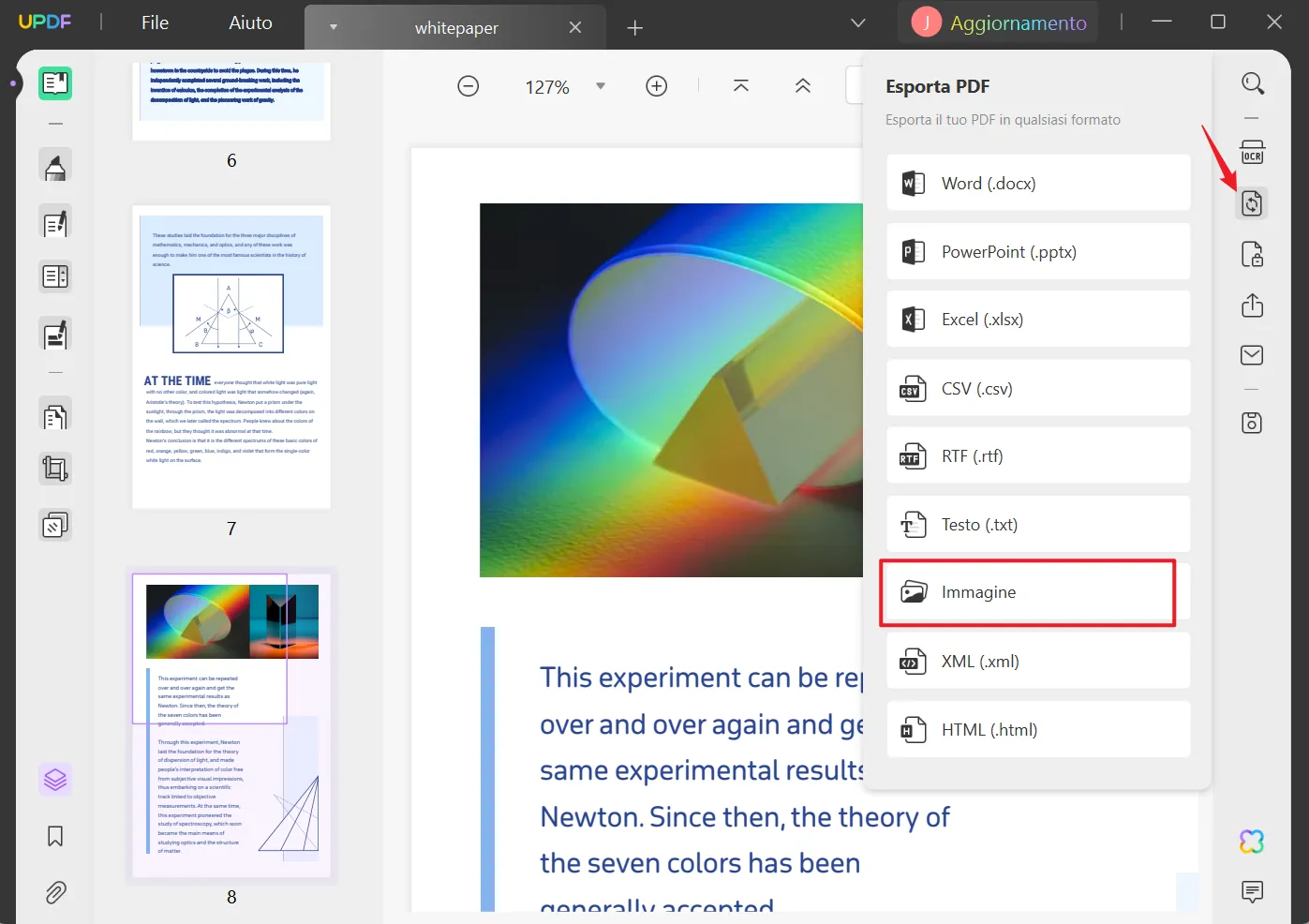
- Inoltre, seleziona il tipo "PNG" per il file convertito finale.
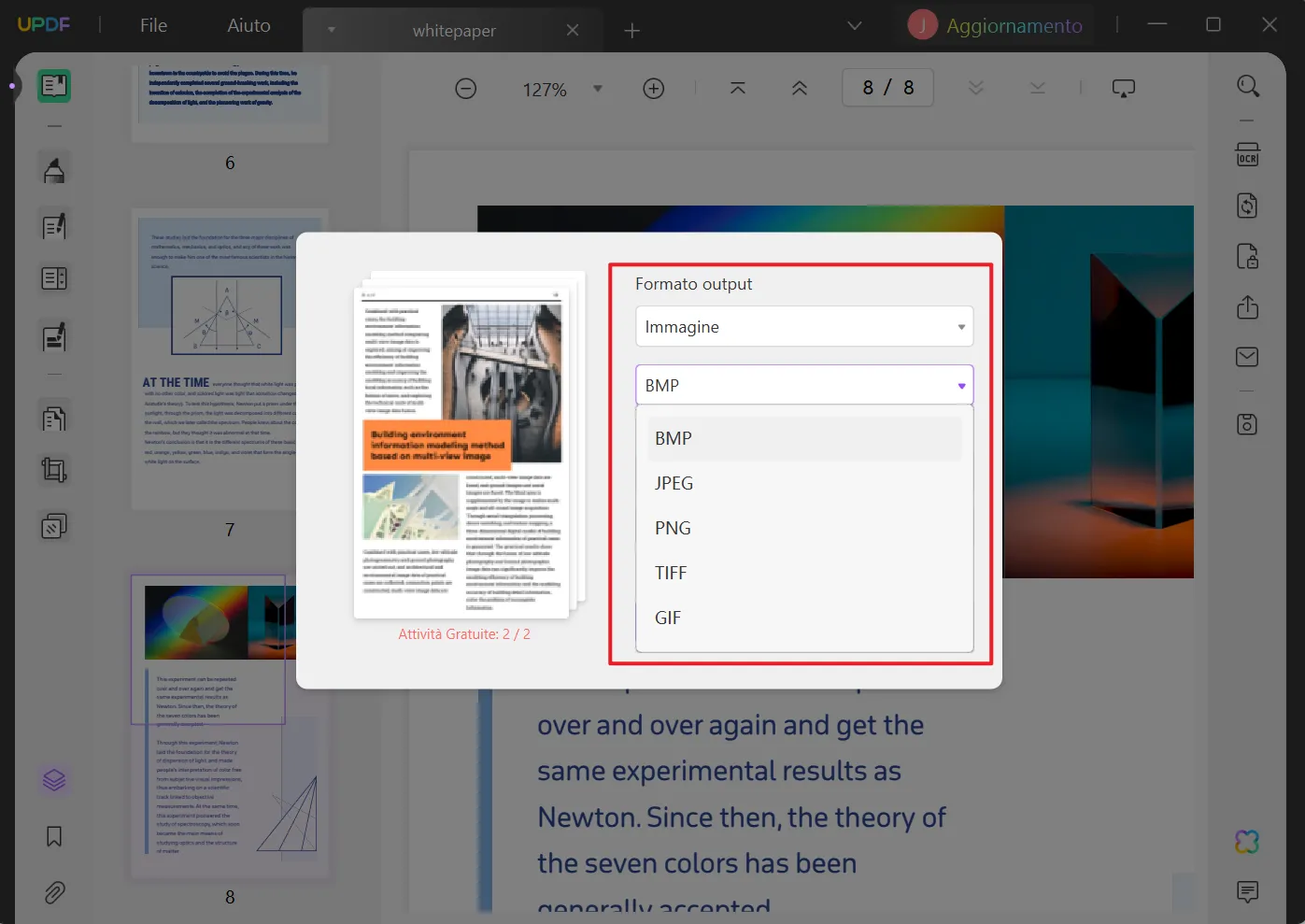
- Una volta selezionato il formato del file di output, fare clic su "Esporta". Il programma elaborerà e convertirà il tuo PDF in formato PNG.
- Alla fine, il software aprirà la cartella in cui hai appena selezionato per salvare il file PNG convertito.
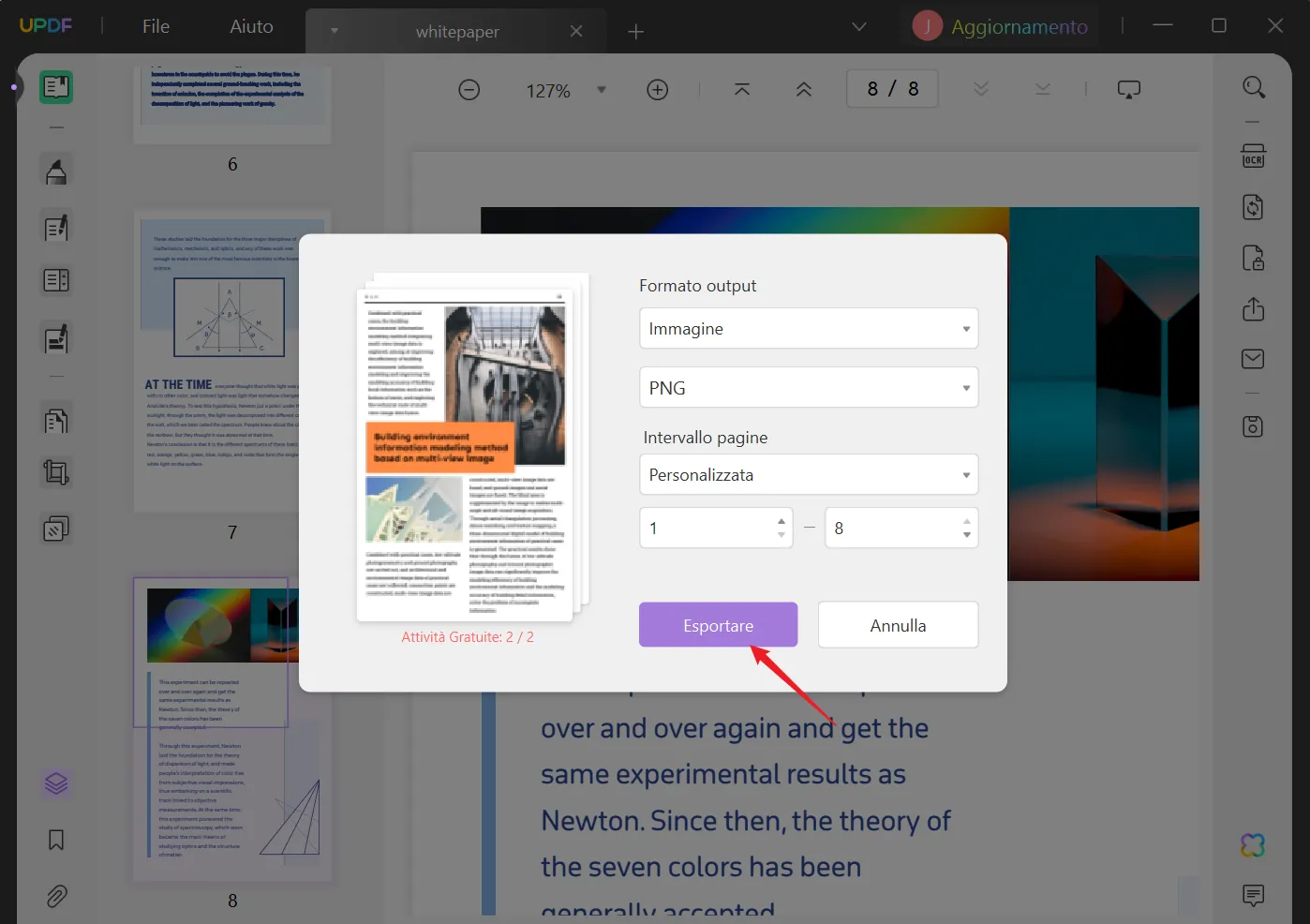
Quindi, finirai per ottenere un file PNG di alta qualità. UPDF ha molte più funzioni di quelle menzionate sopra e ora puoi sbloccare tutte le funzioni di UPDF con uno sconto del 60%.
3. Convertire più PDF in PNG in batch
Cosa fare se si desidera convertire più di un documento PDF in formato PNG? Con UPDF, tutto è possibile in quanto fornisce una funzione di conversione batch per soddisfare questo scopo. Diamo un'occhiata ai dettagli per rendere possibile tutto ciò con UPDF:
- Con il programma UPDF in esecuzione, sposta il cursore sul pulsante "Batch", che aprirà un elenco di opzioni per l'elaborazione batch.

- Nella finestra successiva, scegli l'opzione "Convertire".
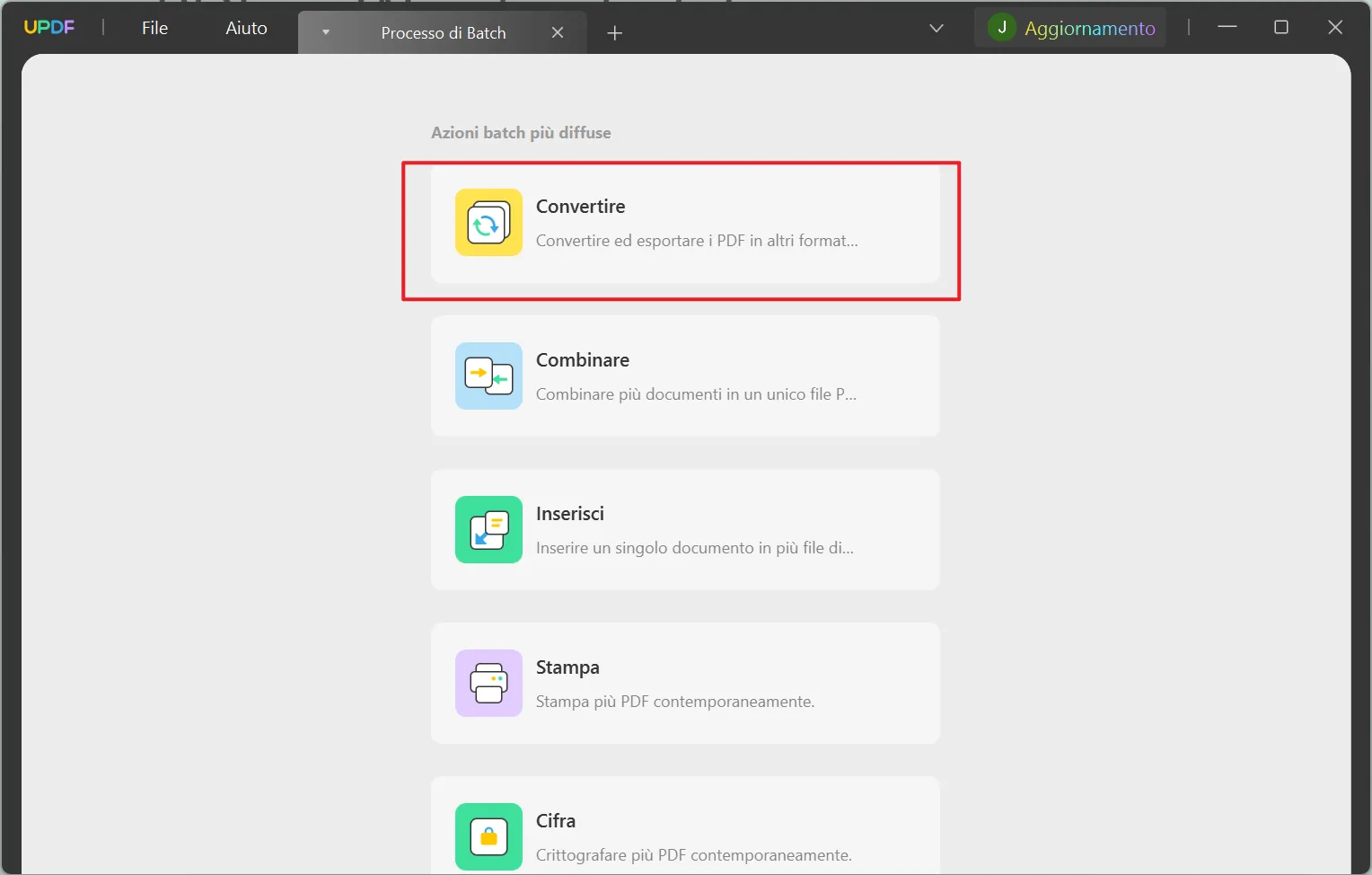
- Aggiungi i file PDF che desideri convertire in un batch. UPDF supporta l'aggiunta di tutti i file desiderati e supporta anche l'aggiunta di una cartella.
- Sulla barra degli strumenti a destra, seleziona "Immagine" e poi "PNG" dall'elenco dei formati di output.
- Fai clic su "Applica" e procedi a specificare la posizione dei file convertiti sul tuo computer. Otterrai file PNG di alta qualità in pochi secondi!
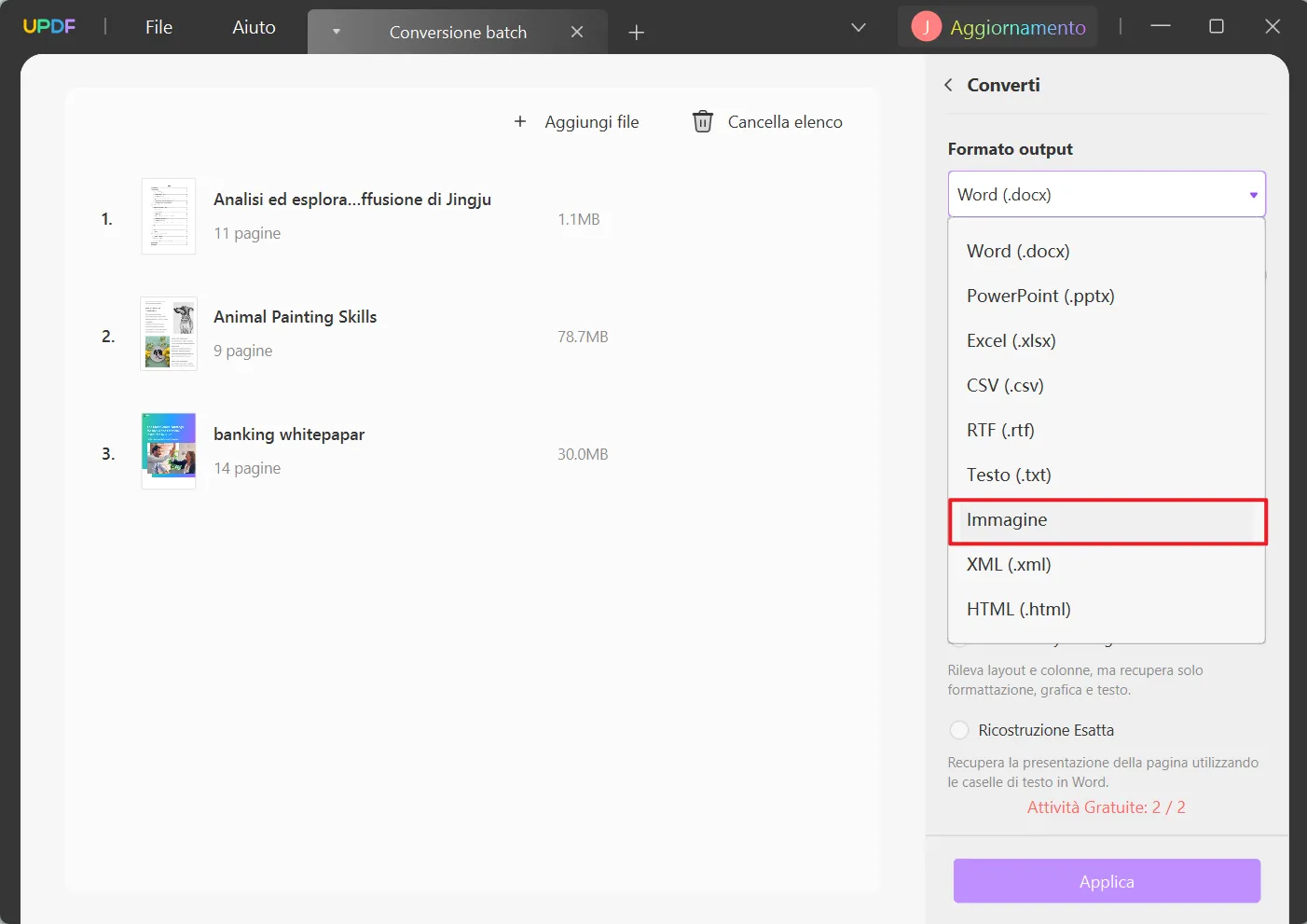
Il processo è semplice, vero? Allora non esitate a scaricare UPDF gratuitamente!
Windows • macOS • iOS • Android 100% sicuro
4. Convertire PDF in PNG online con Convertio
Convertio è uno strumento di conversione di file online. Gli utenti possono utilizzare Convertio per convertire documenti, immagini, audio, video e molti altri tipi di file, tra cui PDF, PNG, JPG, DOC, MP4, ecc. Convertio offre un'interfaccia user-friendly e semplici passaggi operativi.
Per utilizzare Convertio per convertire i file PDF in immagini PNG, seguire la procedura seguente:
- Aprire il browser e accedere al sito web di Convertio.
- Fare clic su " Scegli i file" per caricare il file che si desidera convertire.
- Selezionare "PNG" come formato di uscita.
- Fare clic sul pulsante "Converti" e Convertio inizierà a elaborare il file PDF e a convertirlo in formato PNG.
- Una volta completata la conversione, fare clic su "Scarica" per scaricare il file immagine PNG convertito sul proprio dispositivo.
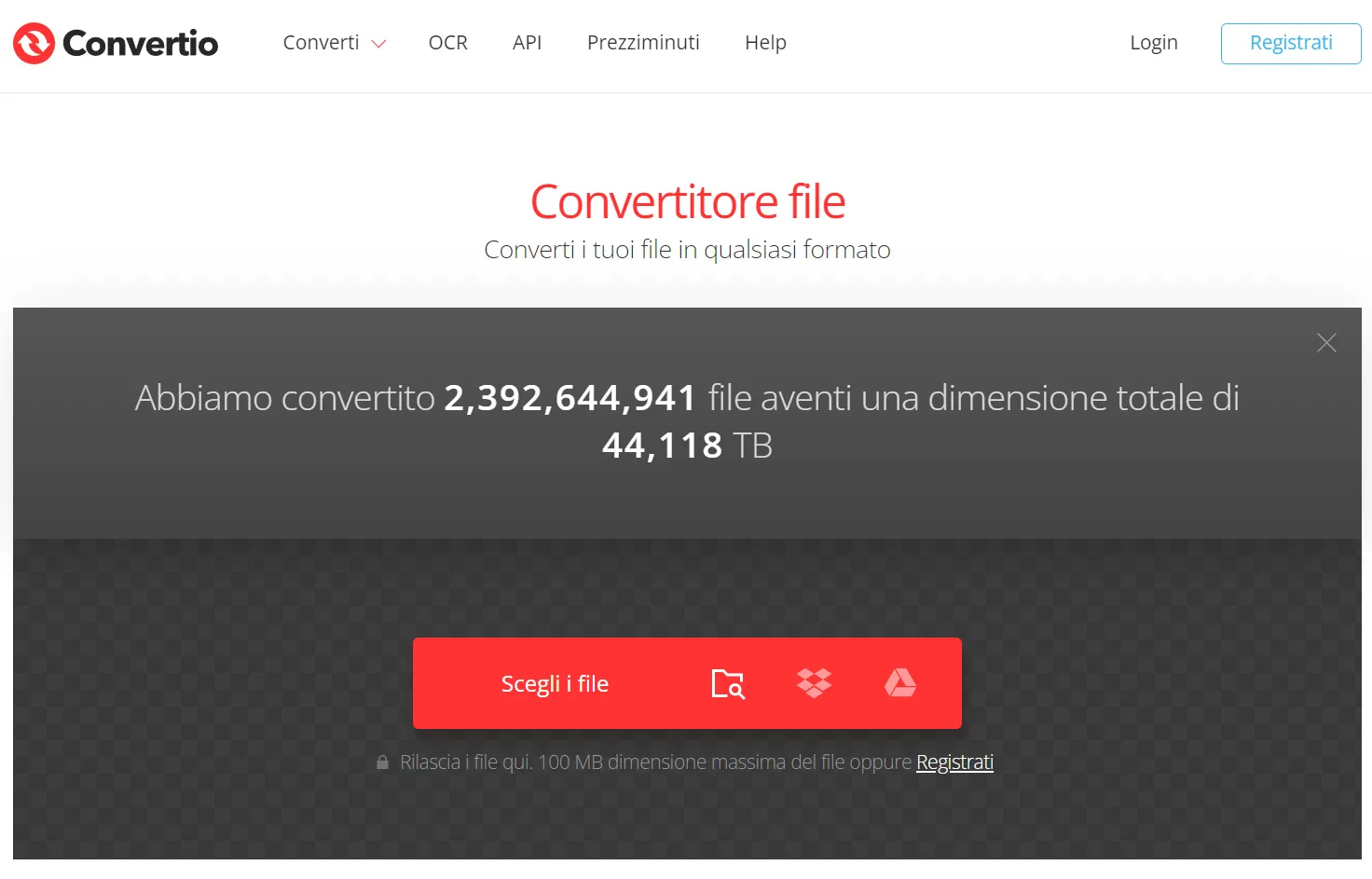
Con questi semplici passaggi, è possibile utilizzare Convertio per convertire rapidamente i file PDF in immagini PNG e scaricarli facilmente per salvarli.
Conclusione
Con la guida di questo articolo, avete appreso i metodi e gli strumenti per convertire PDF in PNG. Sia che si tratti di condividere i file sui social media o di visualizzarli su diversi dispositivi, la conversione del formato può offrire maggiore comodità. Ricordate che, durante la conversione, la scelta di un editor PDF affidabile ed efficiente, come UPDF, può aiutarvi a completare il processo di conversione e a garantire la qualità e la riservatezza dei vostri file. Provate a convertire i vostri file PDF in PNG e godetevi una comodità illimitata!
Windows • macOS • iOS • Android 100% sicuro
 UPDF
UPDF
 UPDF per Windows
UPDF per Windows UPDF per Mac
UPDF per Mac UPDF per iPhone/iPad
UPDF per iPhone/iPad UPDF per Android
UPDF per Android UPDF AI Online
UPDF AI Online UPDF Sign
UPDF Sign Modifica PDF
Modifica PDF Annota PDF
Annota PDF Crea PDF
Crea PDF Modulo PDF
Modulo PDF Modifica collegamenti
Modifica collegamenti Converti PDF
Converti PDF OCR
OCR PDF a Word
PDF a Word PDF a Immagine
PDF a Immagine PDF a Excel
PDF a Excel Organizza PDF
Organizza PDF Unisci PDF
Unisci PDF Dividi PDF
Dividi PDF Ritaglia PDF
Ritaglia PDF Ruota PDF
Ruota PDF Proteggi PDF
Proteggi PDF Firma PDF
Firma PDF Redige PDF
Redige PDF Sanziona PDF
Sanziona PDF Rimuovi Sicurezza
Rimuovi Sicurezza Leggi PDF
Leggi PDF UPDF Cloud
UPDF Cloud Comprimi PDF
Comprimi PDF Stampa PDF
Stampa PDF Elaborazione Batch
Elaborazione Batch Cos'è UPDF AI
Cos'è UPDF AI Revisione di UPDF AI
Revisione di UPDF AI Guida Utente per l'Intelligenza Artificiale
Guida Utente per l'Intelligenza Artificiale FAQ su UPDF AI
FAQ su UPDF AI Riassumi PDF
Riassumi PDF Traduci PDF
Traduci PDF Chat con PDF
Chat con PDF Chat con AI
Chat con AI Chat con immagine
Chat con immagine Da PDF a Mappa mentale
Da PDF a Mappa mentale Spiega PDF
Spiega PDF Ricerca Accademica
Ricerca Accademica Ricerca Paper
Ricerca Paper Correttore AI
Correttore AI Scrittore AI
Scrittore AI Assistente Compiti AI
Assistente Compiti AI Generatore Quiz AI
Generatore Quiz AI Risolutore Matematico AI
Risolutore Matematico AI PDF a Word
PDF a Word PDF a Excel
PDF a Excel PDF a PowerPoint
PDF a PowerPoint guida utente
guida utente Trucchi UPDF
Trucchi UPDF faq
faq Recensioni UPDF
Recensioni UPDF Centro download
Centro download Blog
Blog Notizie
Notizie spec tec
spec tec Aggiornamenti
Aggiornamenti UPDF vs. Adobe Acrobat
UPDF vs. Adobe Acrobat UPDF vs. Foxit
UPDF vs. Foxit UPDF vs. PDF Expert
UPDF vs. PDF Expert